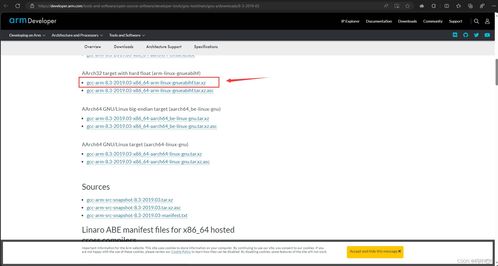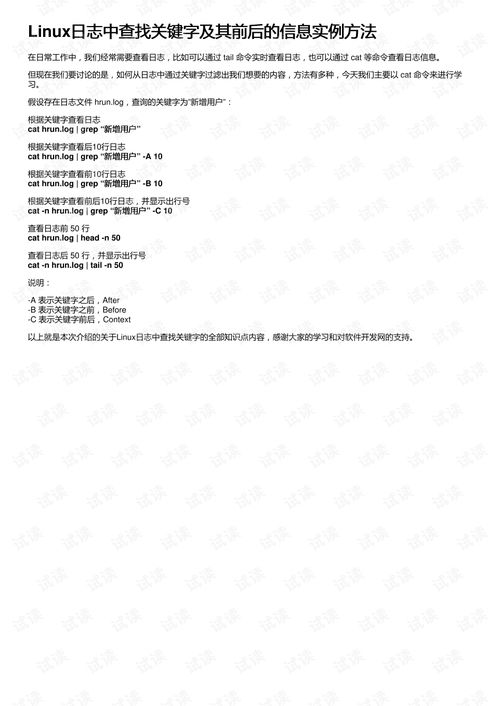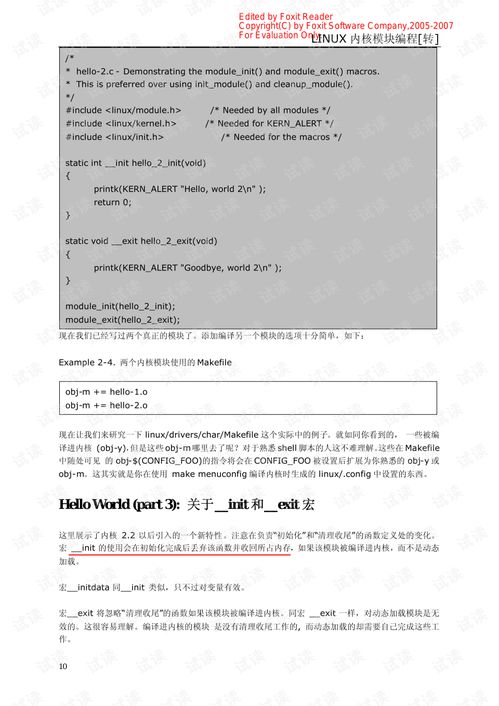linux关闭网卡,Linux系统下关闭网卡的详细教程
1. 使用`ifconfig`命令(不推荐,因为`ifconfig`已被废弃): ``` sudo ifconfig eth0 down ``` 这里的`eth0`是网卡的名称,您需要根据实际情况替换。
2. 使用`ip`命令: ``` sudo ip link set eth0 down ``` 这里的`eth0`是网卡的名称,您需要根据实际情况替换。
3. 使用`nmcli`命令(如果使用NetworkManager): ``` sudo nmcli device disconnect eth0 ``` 这里的`eth0`是网卡的名称,您需要根据实际情况替换。
4. 编辑网络配置文件(如果需要永久关闭网卡): 对于使用`NetworkManager`的系统,编辑`/etc/NetworkManager/systemconnections/`目录下的相应连接文件,将`eth0`的`BOOTPROTO`设置为`none`,并取消`CONNECTIVITY`和`IP4`或`IP6`的`METHOD`。 对于不使用`NetworkManager`的系统,编辑`/etc/network/interfaces`或`/etc/sysconfig/networkscripts/ifcfgeth0`(取决于您的发行版和配置),将`ONBOOT`设置为`no`。
请注意,关闭网卡可能会导致您的系统无法访问网络,请根据您的实际需求谨慎操作。
Linux系统下关闭网卡的详细教程

在Linux系统中,网卡的关闭操作对于系统维护和网络安全都是非常重要的。本文将详细介绍如何在Linux系统中关闭网卡,包括使用命令行工具和图形界面两种方法。
一、使用命令行关闭网卡

在Linux命令行中,关闭网卡主要依赖于`ifconfig`和`ip`这两个命令。以下是使用命令行关闭网卡的步骤:
1.1 查看网卡状态

首先,我们需要查看当前网卡的运行状态。使用以下命令:
ifconfig
或者
ip addr show
这两个命令都可以显示当前所有网卡的详细信息,包括IP地址、MAC地址、网络状态等。
1.2 关闭指定网卡

确定要关闭的网卡名称后,可以使用以下命令关闭该网卡:
sudo ifconfig 网卡名称 down
或者
sudo ip link set 网卡名称 down
例如,关闭名为`eth0`的网卡,可以使用以下命令:
sudo ifconfig eth0 down
或者
sudo ip link set eth0 down
执行上述命令后,网卡将处于关闭状态,无法进行网络通信。
1.3 查看网卡状态确认

关闭网卡后,再次使用`ifconfig`或`ip addr show`命令查看网卡状态,确认网卡已关闭:
ifconfig
或者
ip addr show
在输出结果中,关闭的网卡将显示为“down”状态。
二、使用图形界面关闭网卡

对于不熟悉命令行的用户,可以使用图形界面来关闭网卡。以下是使用图形界面关闭网卡的步骤:
2.1 打开网络管理工具
在大多数Linux发行版中,可以通过以下命令打开网络管理工具:
nm-connection-editor
这将打开网络连接编辑器,显示当前所有网络连接。
2.2 选择要关闭的网卡

在网络连接编辑器中,找到要关闭的网卡,点击它旁边的“编辑”按钮。
2.3 关闭网卡

在弹出的编辑窗口中,找到“IPv4”或“IPv6”配置,将其设置为“禁用”状态。然后点击“保存”按钮。
2.4 确认网卡关闭

关闭编辑窗口后,再次打开网络管理工具,查看网卡状态,确认网卡已关闭。
三、注意事项
在关闭网卡之前,请确保已经保存所有重要数据,以免因网络中断导致数据丢失。此外,关闭网卡后,某些依赖于网络的服务可能会受到影响。
本文介绍了在Linux系统中关闭网卡的两种方法:命令行和图形界面。通过这些方法,用户可以根据自己的需求选择合适的方式来关闭网卡。在实际操作中,请务必谨慎操作,以免对系统造成不必要的麻烦。